Как перенести / синхронизировать / экспортировать календарь из iCloud в Календарь Google
Как мы знаем, календарь на вашем устройстве – это умный способ запомнить предстоящее событие, уведомления для различных целей. Таким образом, люди используют календарь для бизнеса, учебы или работы в офисе, в этот момент вы можете использовать разные службы, такие как iCloud, Google. Тогда что лучше всего для доступа к календарю разных платформ в одном месте или его синхронизации? К счастью, у нас есть отличное решение, которое прекрасно работает. Переместите календарь iCloud в Google. Используйте эти приемы для синхронизации вашего календаря из iCloud с Google, что означает перенос iPhone / iPad на Android Mobile.
У нас есть настольный компьютер Apple или MacBook, тогда он также доступен для этого устройства, но если мы хотим, чтобы он был на нашем ПК с Windows, онлайн-календаре Google или Outlook.
Изучите основные шаги для экспорта календаря из iCloud и импорта на другое устройство или учетную запись календаря Google.
Шаги по перемещению календаря iCloud в Календарь Google [Mac/ iCloud to PC/ GCalendar or Outlook]
1: Перейдите в учетную запись icloud.com/calendar и войдите в систему, используя Apple ID и пароль.
2: Измените Разрешение на доступ или загрузите календарь iCloud на другие устройства. Для этого перейдите к полному календарю на месяц, вариант «Снизу».
3: На правой панели перейдите на главную> щелкните значок Поделиться> Календарь Publick> ОК

Чтобы отправить ссылку для загрузки на ваш или другой рабочий адрес электронной почты, также отправьте на свою учетную запись iCloud. (Повторное использование)

Из вашей электронной почты скопируйте ссылку, см. Изображение ниже
Прошлое в вашем браузере, заменив «webcal» на «HTTP» в URL-адресе и нажмите Enter. Файл будет загружен в вашем браузере в формате (.ICS).


Открыть в аккаунте Google или в приложении “Календарь”
Откройте файл календаря в стороннем почтовом приложении (iCal on, Outlook или другое).
Или перейдите к www.google.com/calendar
Внутри другого календаря импортируйте загруженный календарь iCloud.
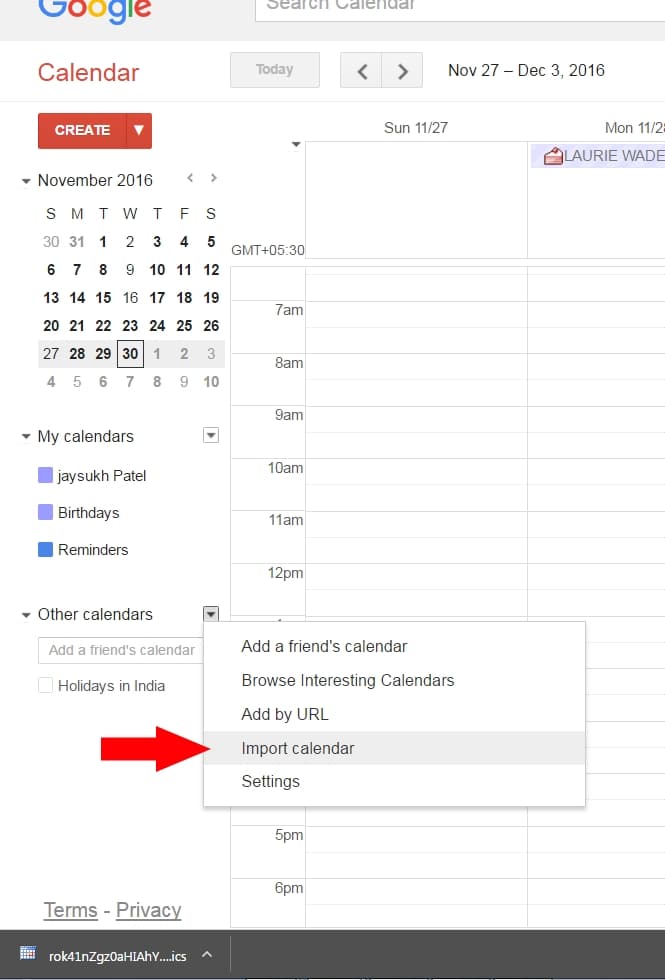
Вот и все.
После загрузки файла легко переместить календарь iCloud в Google Calendar, iCal, Outlook и любое другое приложение и службу календаря – Yahoo.

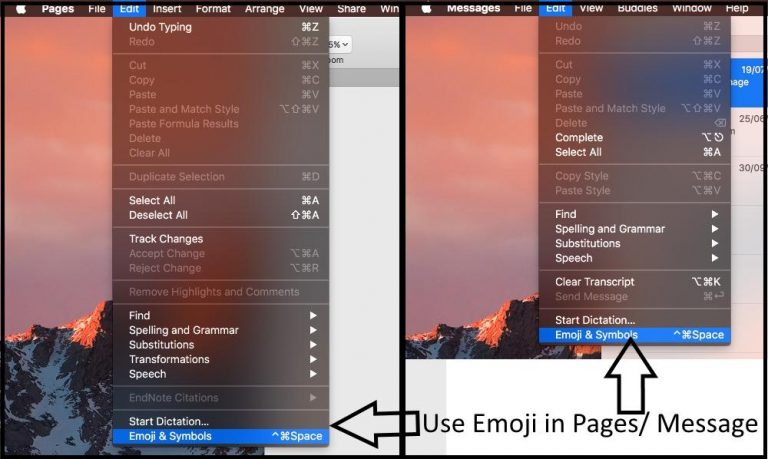
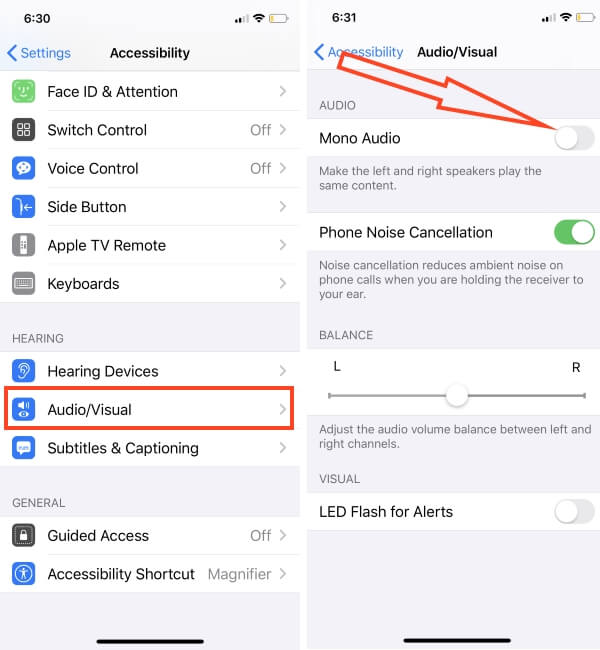
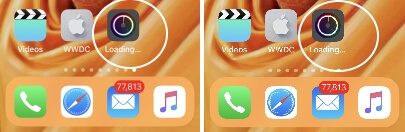
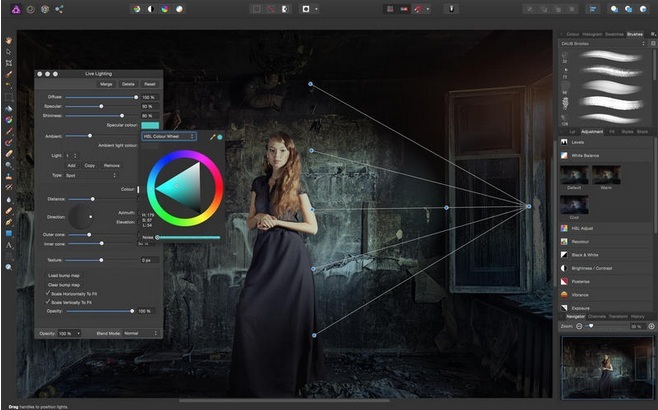
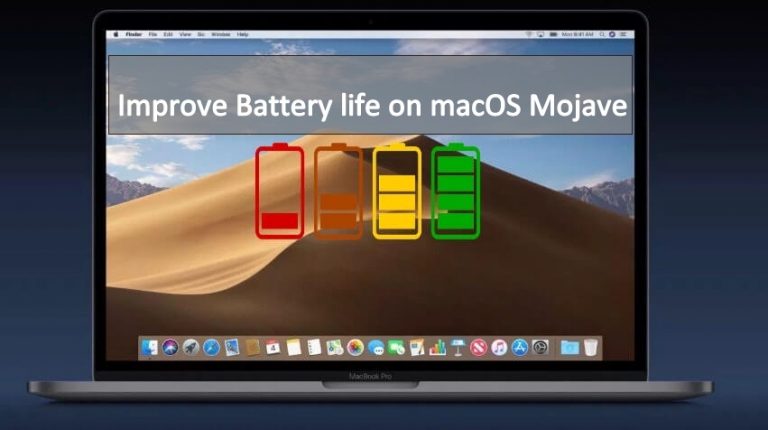
![Как добавить в закладки приложения в App Store для последующего использования: iPhone, iPad [Paid Apps]](https://wapk.ru/wp-content/uploads/2021/01/save-app-in-wish-list-as-book-mark-on-iphone-app-store-2.jpg)